お持ちのDVDを動画または音楽拡張子に変換すれば、パソコンにインストールしたメディアプレーヤーで再生したり、iPhone、iPad、Androidスマホに入れて再生したりすることができます。でも、DVD拡張子の変更について迷っている人が多そうです。例えば:
「DVDの拡張子(.vob)を.movという拡張子に変換したいのですが、どうしたら良いか教えてください。」
「子供の部活映像が焼いたDVDをもらいました。そのDVDを拡張子変更して、Windows Media Playerで再生できるようにしたいですが、DVD拡張子変更方法がわかったら、教えて下さい。」
DVDの拡張子を変更する前に、DVDの構成を知らなければならないです。本文では、DVDの構成からスタートし、DVDの拡張子を変更する方法を詳しくご紹介いたしますので、何時かお役に立てれば何よりです。

DVD 拡張子 変更
市販DVDを含む通常のDVDはDVD-Video記録方式なので、ここでは、DVD-Videoの構成をご紹介いたしましょう。
DVD-Videoのディスクをパソコンの光学ドライブに挿入して、開いてみると、VIDEO_TSフォルダとAUDIO_TSフォルダという二つのフォルダがあります。AUDIO_TSフォルダには、何も入っていません。つまり、DVD-Videoディスクにとって、AUDIO_TSフォルダは必要とされるものではなくです。そのため、AUDIO_TSフォルダが無いDVDディスクもあります。
VIDEO_TSフォルダには、動画、音声、字幕など動画の再生に不可欠なものがすべて入っていて、「VOB」、「IFO」、「BUP」に分けられます。VOBとは、Video Object fileの略で、映像ファイル、音声ファイルなどが含まれています。IFOはInformationの略で、タイトルやメニュー、字幕などの情報が入っているファイルです。BUPファイルはIFOファイルのバックアップファイルで、DVDディスクの傷などでIFOファイルが読み込めない場合、このBUPファイルを読み込むことによって、DVDを再生可能になります。
DVDの構成からわかるように、DVDの拡張子を変更するのは、DVDの映像ファイルを含むVOBファイル他の動画拡張子に変換することです。下記では、DVDをMP4、AVI、MKV、WMV、MOVなどの動画ファイル形式に変換できるソフトウェア及びその使い方をご紹介いたしましょう。
AnyMP4 動画変換 究極はDVDディスク/フォルダ/ISOファイルをMP4/WMV/MOV/MKV/M4V/AVI/MP3/WAV/WMAなどの動画、音楽形式に変換し、DVDをiPhone、iPad、HUAWEI、Xperia、Galaxy、PS4、PS3などのポータブルデバイスで再生可能なファイル形式に変換することができますので、DVD拡張子を変更する場合におすすめします。また、このソフトは無料に試用することができますので、必要なら、ぜひお試しください。
では、DVDの拡張子(.vob)を変更する方法をご案内いたしましょう。
DVDディスクをPCの光学ドライブに挿入して、このDVD拡張子変更を無料ダウンロードし、インストールして、起動させます。
DVD拡張子変更のインタフェースにある「リッピング」タブを選択して、左上の「DVDをロード」をクリックして、DVDディスクを選択して読み込めます。
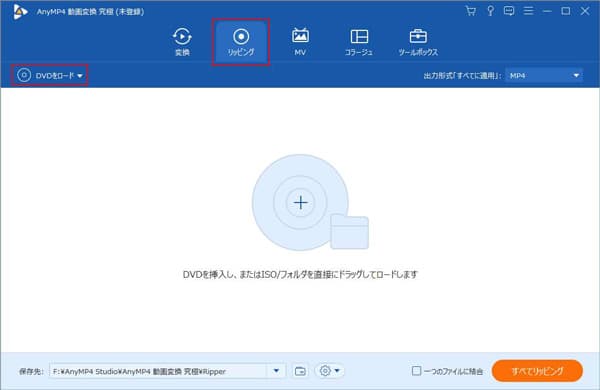
DVDディスクを読み込む
DVDのメインムービーにチェックを入れ、右側の「出力形式」のドロップダウンメニューを開き、必要に応じて、「ビデオ」や「オーディオ」、「デバイス」タブで出力形式や出力デバイスを選択できます。それに、歯車アイコンをクリックして、ビデオビットレート、フレームレート、オーディオビットレート、チャンネルなどのパラメーターを設定できます。
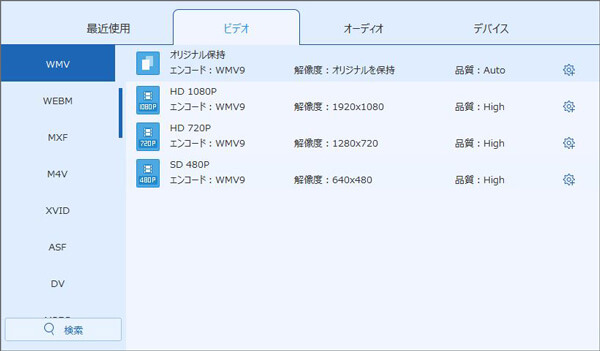
出力形式を選択
最後、インタフェースに戻って、保存先を設定してから、「すべてリッピング」をクリックして、DVDをMP4、AVI、MP3などに変換できます。
この動画変換 究極はDVDの拡張子を変更するだけでなく、4K/1080p、MP4/AVI/WMV/MOV/MP3/OGG/WMAなど汎用動画、音楽の変換にも対応できます。それに、動画編集、動画圧縮、動画からGIFアニメ動画の作成などたくさんの便利機能を備えていて、多機能を一本化にする優れるソフトウェアです。必要なら、4K 1080p 変換、MP4 GIF 変換などのガイドをご参考ください。
AnyMP4 DVD リッピングはCSS、CPRMなどのコピーガードに対応した、DVDディスク/フォルダ/ISOファイルをMP4、AVI、WMV、MOVなどの動画形式に変換してくれるソフトウェアで、専門のDVD拡張子変更ソフトだとよく愛用されています。それに、DVDから音声を抽出して、MP3/WMA/WAV/OGG/AACなどの音楽拡張子に変換し、DVDをiPhone、iPad、Androidスマホ、PS4、PS3などでサポートされているファイル拡張子に変換することができます。さらに、このソフトは無料でお試しできるので、DVDの拡張子を変更するにはおススメです。
では、下記のダウンロードボタンからこのDVD拡張子(.vob)を変更するDVDリッピングの無料ダウンロード、インストールを済ませて、DVDの拡張子を.vobから他の動画拡張子に変換する方法をご紹介いたしましょう。
DVDディスクをパソコンの光学ドライブに挿入し、DVD拡張子変更を起動します。すると、「リッピング」タブでは、「DVDをロード」をクリックして、拡張子を変更したいDVD(.vob)を読み込めます。
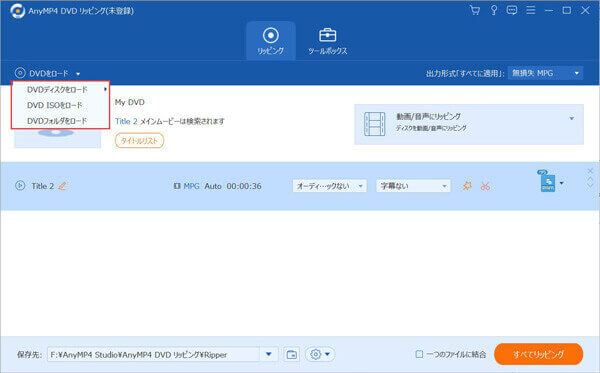
DVDをロード
DVDのメインムービーにチェックを入れ、右側の「出力形式」のドロップダウンメニューを開き、「ビデオ」タブでは、MP4、MOV、MKVなどを選択し、「オーディオ」タブでは、MP3、AAC、WAV、WMAなどを選択できます。DVDをiPhone、Androidスマホ用に変換する場合、「デバイス」タブでは、相応するデバイスを選択できます。

出力形式を選択
最後、インタフェースに戻って、保存先を設定し、「すべてリッピング」をクリックして、DVDの拡張子を変更するためのリッピングが始まります。

DVDを変換
ヒント:このDVD拡張子変更ソフトでは、DVDを変換する前に、豊富な編集機能でDVDムービーをカスタマイズできます。
➤ DVDムービーにチェックを入れ、「✂」アイコンをクリックして、開始時間と終了時間を設定して保存すると、DVDムービーの任意の一部を取り出せます。

DVDムービーをカット
➤ 「編集」アイコンをクリックして、回転、反転、クロップ、フィルター、エフェクト、ウォーターマーク、オーディオ、字幕など豊富な編集機能でDVDムービーを最適化できます。

DVDムービーを編集
以上、DVDの拡張子を変更する方法についてご紹介いたしました。今後、家庭用DVDプレーヤーだけでなく、DVD拡張子変更を通して、パソコンにインストールしたマルチメディアプレーヤーやiPhone、アンドロイドスマホでDVD映像を簡単再生できて、快適なデジタル生活を送れるんでしょう。
推薦文章

このページでは感動アニメDVDをリッピングする方法をみんなにご紹介いたします。また、人気の感動、泣けるアニメもランキング形式でご紹介したいと思います。

DVDビデオデータを格納するVideo_TSをISOに変換して、広くマルチメディアで使用され再生する可能ですか?このページではVideo_TSをISOに変換する方法を紹介します。

レンタル・自作DVDディスクをリッピングしてパソコンに保存したいなら、DVD リッピングソフトは不可欠です。ここでは、使い易い、安全のDVD リッピングソフトを紹介します。

DVD-9(片面二層)をDVD-5(片面一層)に圧縮する場合は、どんな方法はありますか?本文より。DVD9とDVD5の間の区別やびそれぞれの特徴、及び圧縮する方法を紹介します。